Las 5 mejores herramientas de copia de seguridad gráfica para Ubuntu y Linux Mint
On septiembre 27, 2021 by adminEn esta guía, revisamos las mejores herramientas de copia de seguridad de interfaz gráfica de usuario para los sistemas operativos Ubuntu y Linux Mint. Estas herramientas de copia de seguridad de Linux también son instalables y funcionan en sabores de Ubuntu como Lubuntu, Kubuntu y Xubuntu y otros derivados como elementary OS, Zorin OS, y más.
Déjà Dup
Déjà Dup es una herramienta de copia de seguridad personal de código abierto simple pero potente que hace que la copia de seguridad sea increíblemente fácil. Utiliza duplicidad (copia de seguridad encriptada de ancho de banda eficiente utilizando el algoritmo rsync) como el backend. Admite ubicaciones de copia de seguridad locales, externas (o remotas) o en la nube, como Google Drive. Encripta los datos de forma segura para transacciones seguras y comprime los datos para una transmisión más rápida.
También cuenta con copias de seguridad incrementales que le permiten restaurar desde cualquier copia de seguridad en particular, programa copias de seguridad regulares, y se integra bien con el entorno de escritorio GNOME.
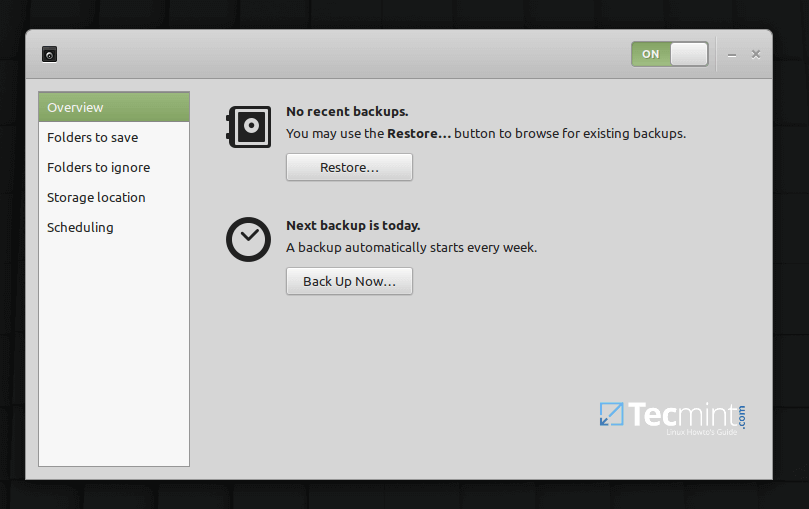
Para instalar Déjà Dup en Ubuntu y Linux Mint, abra una ventana de terminal y ejecute el siguiente comando:
$ sudo apt install deja-dup
Alternativamente, también puede instalarlo como un snap como sigue. Esto requiere que usted tenga el paquete snapd instalado en su sistema.
$ sudo snap install deja-dup --classic
Grsync
Grsync es una interfaz gráfica de usuario de código abierto simple, grande y fácil de usar para la popular herramienta de línea de comandos rsync. Actualmente sólo es compatible con un conjunto limitado de las características más importantes de rsync, sin embargo, se puede utilizar con eficacia para sincronizar directorios, archivos, y hacer copias de seguridad. Viene con una interfaz eficiente y soporta el almacenamiento de diferentes sesiones (puede crear y cambiar entre sesiones).
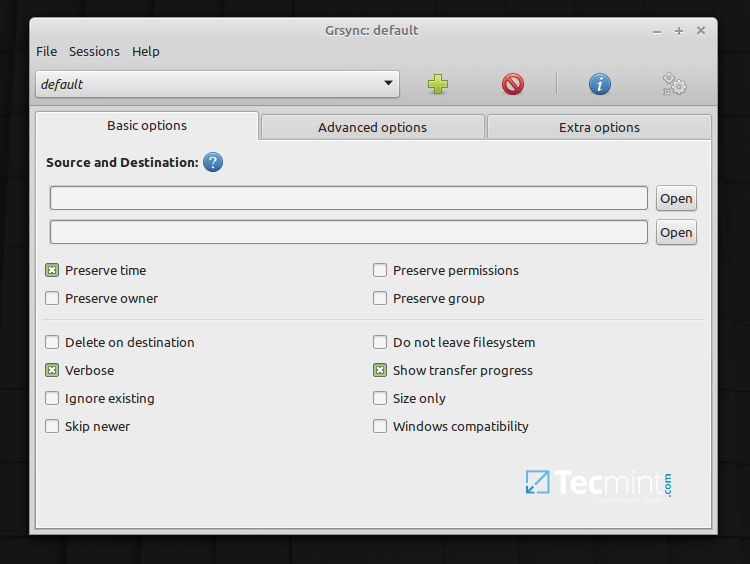
Para instalar Grsync en su sistema, simplemente ejecute el siguiente comando:
$ sudo apt install grsync
Timeshift
Timeshift es una potente herramienta de copia de seguridad y restauración del sistema de código abierto para Linux que requiere poca configuración. Se utiliza para crear instantáneas del sistema de archivos en dos modos: Modo RSYNC donde las instantáneas se toman usando rsync+hardlinks en todos los sistemas y modo BTRFS donde las instantáneas se toman usando las características incorporadas sólo en los sistemas BTRFS. Por defecto, los datos del usuario se excluyen en las instantáneas porque el programa está diseñado para proteger los archivos y la configuración del sistema.
Timeshift cuenta con instantáneas programadas, múltiples niveles de copia de seguridad (cada hora, diario, semanal, mensual y de arranque) y filtros de exclusión. Es importante destacar que las instantáneas se pueden restaurar mientras el sistema está en funcionamiento o desde Live CD/USB. Además, soporta la restauración entre distribuciones y demás.
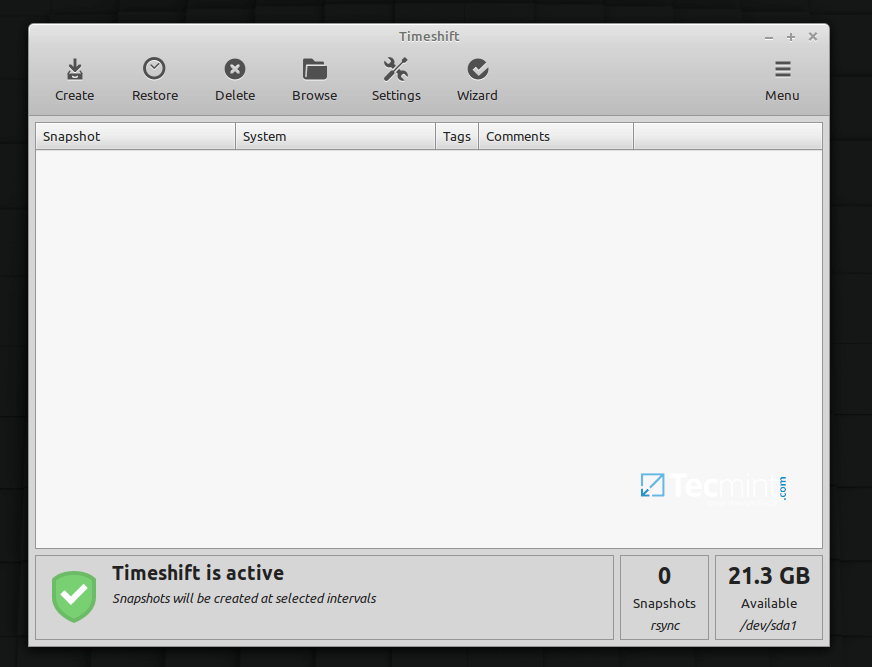
Puede instalar el paquete Timeshift disponible en el PPA de Launchpad para la versión de Ubuntu soportada, emitiendo los siguientes comandos:
$ sudo add-apt-repository -y ppa:teejee2008/timeshift$ sudo apt-get update$ sudo apt-get install timeshift
Back In Time
Una sencilla herramienta de copia de seguridad de código abierto para escritorios Linux, Back In Time viene con una aplicación GUI Qt5 ‘backintime-qt’ que se ejecutará en entronos de escritorio basados en Gnome y KDE y un cliente de línea de comandos ‘backintime’.
Las copias de seguridad se almacenan en texto plano (lo que permite la restauración de los archivos incluso sin Back in Time) y la propiedad de los archivos, el grupo y los permisos se almacenan en un archivo separado de texto plano comprimido fileinfo.bz2.
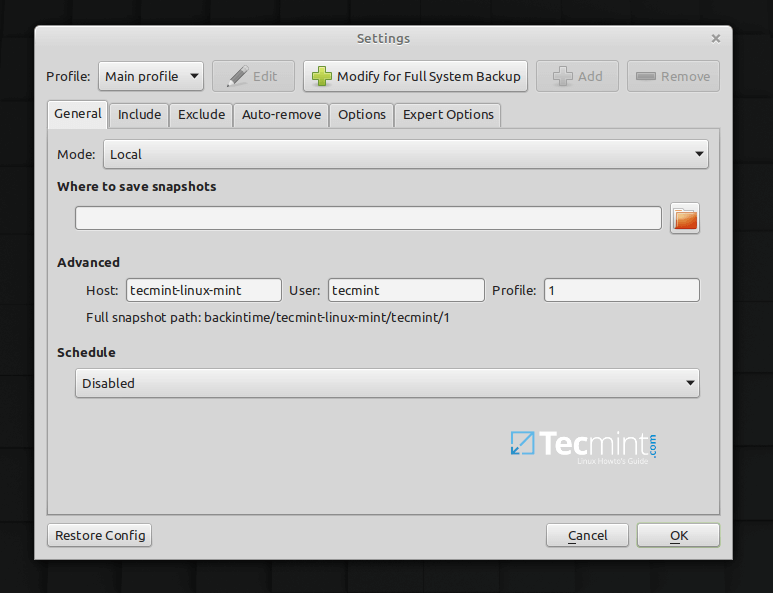
El paquete Back In Time está incluido en los repositorios de Ubuntu, puede instalarlo como se muestra.
$ sudo apt-get install backintime-qt4
UrBackup
Por último, pero no menos importante, tenemos UrBackup, una herramienta de copia de seguridad de código abierto rápida y fácil de configurar. A diferencia de la mayoría de las herramientas que hemos visto antes, UrBackup tiene una arquitectura cliente/servidor. Tiene clientes configurables (pero casi sin configuración) para los sistemas operativos Linux, FreeBSD y Windows.
Cuenta con copias de seguridad completas e incrementales de imágenes y archivos, se hace una copia de seguridad de los metadatos de los archivos, como la última modificación, copias de seguridad de imágenes y archivos mientras el sistema está en funcionamiento, cálculo rápido de las diferencias en el árbol de archivos, restauración de archivos e imágenes fácil de usar (a través de la restauración de CD/USB stick),
UrBackup también cuenta con copias de seguridad consistentes de los archivos utilizados en Windows y Linux, alertas por correo electrónico, si un sistema no está respaldado por algún período de tiempo configurable, los informes sobre las copias de seguridad pueden ser enviados a los usuarios o administradores. Además, viene con una interfaz web utilizada para la gestión del cliente, que muestra el estado de los clientes, las actividades y estadísticas en curso, y la modificación/anulación de la configuración del cliente.
La principal limitación de UrBackup es que las copias de seguridad de imágenes sólo funcionan con volúmenes con formato NTFS y con el cliente de Windows.
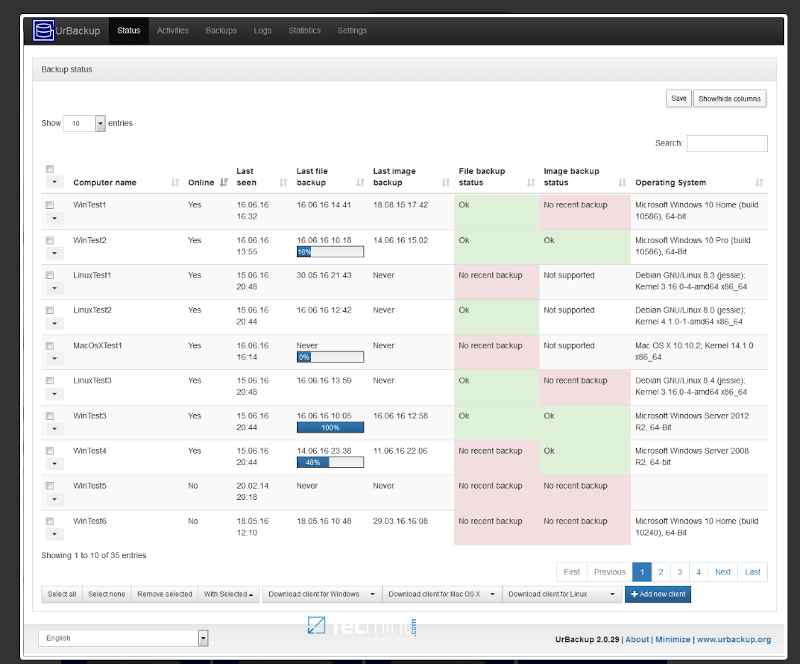
Para instalar UrBackup, ejecute los siguientes comandos para añadir su PPA e instalarlo:
$ sudo add-apt-repository ppa:uroni/urbackup$ sudo apt update$ sudo apt install urbackup-server
Deja una respuesta